- Autor Isaiah Gimson [email protected].
- Public 2023-12-17 03:02.
- E modifikuara e fundit 2025-01-24 12:13.
Një banderolë është, para së gjithash, reklamimi, promovimi i një lloji të veçantë të shërbimit ose produktit përmes internetit. Quiteshtë mjaft e lehtë të krijoni një banderolë të zakonshme statike. Nëse keni aftësi Photoshop dhe jeni një përdorues i përparuar i PC, atëherë kjo nuk do të jetë e vështirë për ju, dhe ne do t'ju ndihmojmë me të.
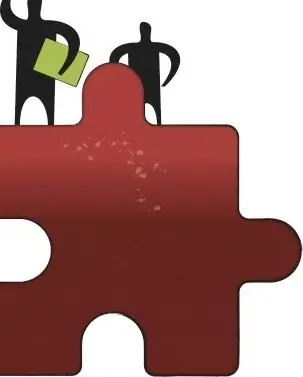
Udhëzimet
Hapi 1
Duhet të kuptoni menjëherë që një banderolë është thjesht një fotografi GIF, e cila është krijuar në gamën e vërtetë të ngjyrave. Në mënyrë tipike, madhësia e një banderolë merret në 468 nga 60 pikselë dhe pesha e tij është rreth 20 KB. Sidoqoftë, pesha varet nga numri i ngjyrave dhe shkëlqimi i banderolës, kështu që mund të jetë më shumë ose më pak se ai i specifikuar.
Hapi 2
Pra, si ta krijoni vetë një banderolë.
Instaloni, nëse nuk keni një redaktues grafik Adobe Photoshop në kompjuterin tuaj dhe hapeni atë.
Zgjidhni File - New, plotësoni fushat në përputhje me figurën më të ulët.
Ruani fotografinë në kompjuterin tuaj nën emrin banner.psd. Për ta bërë këtë, zgjidhni File - Save As - specifikoni rrugën e ruajtjes.
Hapi 3
Klikoni në menunë Window - Show Colors. Nga paleta e paraqitur, zgjidhni ngjyrat që do të jenë sfondi i banderolës.
Vendosni sfondin tuaj të zgjedhur. Për ta bërë këtë, klikoni në mjetin Plotësoni dhe aplikoni një veprim. Tani përpara kësaj banderola transparente ka një sfond të gjelbër.
Ruaj veprimet (Ctrl + S).
Hapi 4
Gjeni imazhin e dëshiruar dhe duke shtypur Ctrl + O vendoseni në Adobe Photoshop.
Zgjidhni foton (Ctrl + A) dhe kopjoni (Ctrl + C).
Hapi 5
Ngjiteni imazhin në banderolën tonë (Ctrl + V). Në të njëjtën kohë, vini re se programi ka krijuar automatikisht një shtresë të re në paleta e shtresave.
Përdorni njëkohësisht shtypjen e Ctrl + T.
Mbani tastin Shift dhe ndryshoni madhësinë e imazhit tonë në madhësinë e dëshiruar.
Klikoni në Enter.
Hapi 6
Krijoni një tjetër shtresë banderolë, tjetër.
Kliko me të majtën në ikonë.
Krijoni një shtresë të re duke përdorur një përzgjedhje eliptike, mbushni rrethin që rezulton, për shembull, me të zezë.
Hapi 7
Përdorni një zgjedhje drejtkëndëshe për të krijuar një drejtkëndësh dhe plotësojeni atë gjithashtu me ngjyrën e dëshiruar.
Ruaj (Ctrl + S).
Zgjidhni mjetin e pikëzimit të syve.
Hapi 8
Zgjidhni ngjyrën e dëshiruar nga zgjedhësi i ngjyrave.
Zgjidhni printimin nga paleta e mjeteve.
Klikoni kudo në banderolë, vendosni fontin e dëshiruar në dritaren që shfaqet.
Kliko në rregull.
Hapi 9
Shtypni tekstin, ndryshoni përmasat e tij (Ctrl + T dhe mbani Shift), shtypni Enter, mbajeni Ctrl dhe tërhiqni tekstin, për shembull, në rrethin tonë ose në një vend tjetër. Ruaj (Ctrl + S).
Hapi 10
Duke u kthyer në paleta e shtresave. Klikoni në menunë Image - Image Size.
Plotësoni fushat e kërkuara, klikoni në rregull. Kjo ndryshoi imazhin tonë nga 400 DPI në 72 DPI.
Hapi 11
Zgjidhni Skedarin - Eksportoni në GIF89a. Plotësoni fushat, klikoni në rregull.
Në dritaren ExportGIF89 që shfaqet, në vendin ku File name shënon emrin e skedarit, domethënë banderolën tonë dhe kliko në ok.






